Esercitazione su Mini Excel utilizzando il conteggio avanzato e l'aggiunta di funzioni in Excel
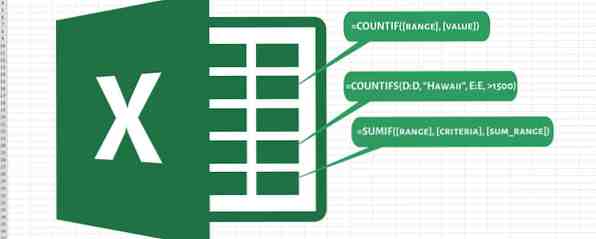
Le formule di Excel possono fare un sacco di cose davvero grandi, dall'aiutarti a ottenere le tue finanze insieme 15 Modelli di fogli di calcolo utili per gestire le tue finanze 15 Modelli di fogli di calcolo utili per gestire le tue finanze Tieni sempre traccia della tua salute finanziaria. Questi modelli gratuiti di fogli di calcolo sono solo gli strumenti necessari per gestire i tuoi soldi. Ulteriori informazioni per aiutare a gestire tutta la tua vita Come utilizzare Microsoft Excel per gestire la tua vita Come utilizzare Microsoft Excel per gestire la tua vita Non è un segreto che io sia un vero fan di Excel. Molto di ciò deriva dal fatto che mi piace scrivere codice VBA, e Excel combinato con script VBA apre un intero mondo di possibilità ... Per saperne di più. Potresti pensare di contare e aggiungere formule come relativamente banali rispetto alle formule più avanzate disponibili, ma avere una buona padronanza di queste funzioni può aiutarti a risparmiare un sacco di tempo quando devi raccogliere informazioni sui dati nel tuo foglio di calcolo.
CONTARE
La funzione COUNT conta il numero di celle in un intervallo che contiene numeri. Se utilizzi una formula per eseguire molti calcoli, potresti scoprire il numero di volte in cui ha funzionato: COUNT può aiutarti. Se una formula restituisce un errore (come # DIV / 0!) Per alcune voci, puoi facilmente scoprire quante volte è successo.
COUNT conta solo una cella se contiene un numero, una data, un valore logico Esercitazione Mini Excel: Usa logica booleana per elaborare dati complessi Esercitazione Mini Excel: Usa logica booleana per elaborare dati complessi Operatori logici SE, NOT, AND e OR, può aiutarti a ottenere da principiante di Excel per alimentare l'utente. Spieghiamo le basi di ogni funzione e dimostreremo come utilizzarle per ottenere i massimi risultati. Leggi altro, o una rappresentazione testuale di un numero. Se si desidera includere celle con testo, valori di errore e testo vuoto, utilizzare la funzione COUNTA. Per fare il contrario, usa COUNTBLANK.
Ecco la sintassi per la funzione COUNT:
= COUNT ([intervallo1], [intervallo2] ...)
L'argomento [intervallo] definisce l'intervallo di celle in cui vuoi eseguire il conteggio. Nel foglio di lavoro seguente (dati creati casualmente con www.generatedata.com), abbiamo colonne per nome, cognome, città, stato e Punteggio SAT. Mancano alcuni dei punteggi SAT, e scopriremo quanti. Sappiamo che ci sono 100 persone nel foglio di calcolo, quindi utilizzeremo COUNT nella colonna dei punteggi SAT con la seguente sintassi:
= COUNT (E: E)
Ecco il risultato:

Come puoi vedere, 85 studenti hanno valori nella colonna del punteggio SAT, quindi mancano i punteggi di 15 studenti.
COUNTIF
Questa funzione è molto simile a COUNT, ma consente di impostare i criteri per il conteggio delle celle. Ecco la sintassi:
= COUNTIF ([intervallo], [valore])
Come con COUNT, l'argomento [intervallo] viene utilizzato per scegliere l'intervallo di celle in cui si desidera contare. L'argomento [valore] è il punto in cui hai inserito il tuo criterio. Ad esempio, se desideri il conteggio di tutti gli studenti nel foglio di lavoro che risiedono in Minnesota, devi utilizzare la seguente sintassi:
= COUNTIF (C: C, "Minnesota")
È possibile utilizzare questo metodo per contare il numero di studenti che hanno ottenuto un punteggio superiore a un determinato numero, ad esempio utilizzando “> 1500” come argomento. Puoi anche usare una cella come riferimento per il conteggio. Lo faremo qui per vedere quanti studenti vivono in Texas. Useremo la seguente sintassi:
= COUNTIF (D: D, D2)
La cella D2 contiene “Texas,” e possiamo usare il riferimento di cella invece di digitare il nome dello stato.

CONTA.PIÙ.SE
Mentre COUNTIF ti consente di contare in base a un singolo criterio, COUNTIFS ti consente di utilizzare tutti i criteri che desideri. Puoi anche usarlo per contare in base a più criteri in più intervalli. Ecco la sintassi:
= COUNITFS ([criteria_range1], [criteria1], [criteria_range2], [criteria2] ...)
Lo useremo per vedere quanti studenti delle Hawaii hanno totalizzato oltre 1500 sul loro SAT. Ecco la sintassi che useremo:
= CONTA.PIÙ.SE (D: D, “Hawaii”, E: E,> 1500)
Quando lo eseguiamo, questo è ciò che otteniamo:

SUMIF
Probabilmente sai come usare SUM per sommare una serie di numeri (come Brad usato nella creazione della sua dashboard di Excel Visualizzare i tuoi dati e creare i tuoi fogli di calcolo User friendly con una dashboard di Excel Visualizzare i tuoi dati e creare i tuoi fogli di calcolo User Friendly con un cruscotto Excel a volte , un semplice formato di foglio di calcolo non è abbastanza accattivante per rendere accessibili i tuoi dati.Un dashboard ti consente di presentare i tuoi dati più importanti in un formato facile da digerire.Per saperne di più), ma cosa succede se si desidera aggiungere solo una parte di quei numeri? SUMIF consente di scegliere quali celle vengono aggiunte specificando un criterio. Ecco la sintassi:
= SUMIF ([range], [criteri], [sum_range])
L'argomento [intervallo] è autoesplicativo e l'argomento [criterio] può essere un valore specifico o un operatore logico. Ad esempio, è possibile aggiungere tutte le celle in un elenco superiore a 500. L'argomento [sum_range] è molto utile; se si inserisce un intervallo in questa posizione, SUMIF aggiungerà le celle in un intervallo diverso specificato dal primo intervallo.
È più facile usare una spiegazione visiva. Nel nostro foglio di calcolo di esempio di seguito, abbiamo un elenco di nomi e un elenco di donazioni. Per aggiungere tutte le donazioni raccolte da David, useremo questa sintassi:
= SUMIF (A: A, "David", B: B)
Ecco il risultato:

Ovunque trovato Excel “David” nella colonna A, ha aggiunto il valore nella colonna B.
SOMMA.PIÙ.SE
Se si desidera utilizzare più criteri per selezionare le celle da aggiungere, è possibile utilizzare SUMIF. La sintassi è leggermente diversa da SUMIF:
= SUMIFS ([sum_range], [criteria_range1], [criteria1], [criteria_range2], [criteria2] ...)
Come puoi vedere, l'argomento [sum_range] viene prima, invece del terzo, come in SUMIF.
Ho aggiunto una colonna al nostro foglio di lavoro delle donazioni che contiene lo stato in cui sono state raccolte le donazioni. Usando SUMIFS, possiamo vedere quanto John ha raccolto in Michigan con la seguente sintassi:
= SUMIFS (B: B, A: A, “John”, C: C, “Michigan”)
Vediamo cosa si presenta.

Conteggio e aggiunta semplificati
Mentre molti utenti di Excel hanno familiarità con la funzione SUM, e alcuni hanno utilizzato COUNT prima, conoscere COUNTIF, COUNTIFS, SUMIF e SUMIFS può aiutarti a contare e aggiungere molte informazioni in un breve periodo di tempo. Esistono anche altre funzioni SUM che è possibile utilizzare se si lavora con array o database Excel vs. Accesso: un foglio di calcolo può sostituire un database? Excel vs. Accesso: un foglio di calcolo può sostituire un database? Quale strumento dovresti usare per gestire i dati? Access ed Excel sono entrambi dotati di funzionalità di filtraggio, confronto e interrogazione dei dati. Ti mostreremo qual è il più adatto alle tue esigenze. Per saperne di più, ma quelli dovranno aspettare per un'altra volta.
E se stai cercando qualcosa di più fuori dal comune, dai un'occhiata a queste 7 cose divertenti e strane 7 Divertimento e cose strane che puoi creare con Microsoft Excel 7 Divertimento e cose strane che puoi creare con Microsoft Excel Immagina che Excel sia divertente ! Excel offre molto spazio per progetti che vanno oltre la sua destinazione d'uso. L'unico limite è la tua immaginazione. Ecco gli esempi più creativi di come le persone utilizzano Excel. Leggi di più che puoi creare in Excel.
Per cosa utilizzate le funzioni COUNT e SUM? Condividi i suggerimenti che hai sotto!
Scopri di più su: Microsoft Excel.


